# 基础配置
流程创建完后可以在IDE中点任意版本会显示该流程的基础配置面板如图,另有一些基本配置要在工作流编辑器中配置,这些配置决定了流程的基本行为和表现形式。本节将挑重点可配置属性介绍。
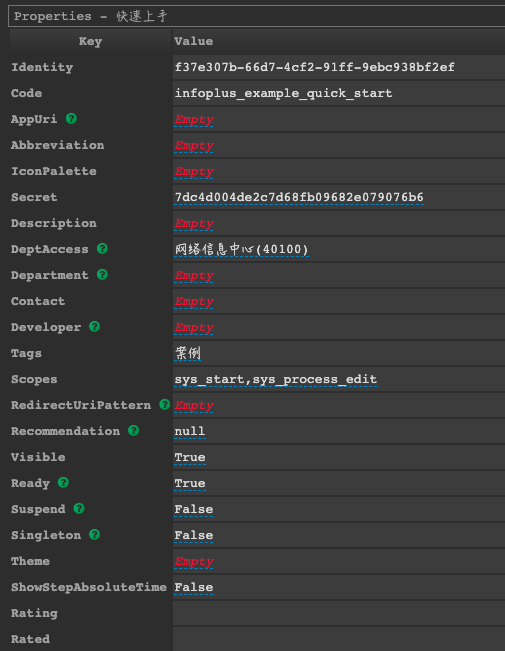
# 流程代码
面板配置项Code,作为标识不应该被随意改动,仅工作流编辑器可修改,请注意流程代码命名规范。
# 流程名称
面板配置项Name,用户在办事大厅里看到的可办名称,仅工作流编辑器可修改。
# 发起地址
面板配置项AppUri,如果想用户发起流程时实际访问另一个链接那需要在此配置,仅面板可配置。
# 秘钥
面板配置项Secret,用于Messenger和Engine之间的双向认证,一般自动产生不用修改,仅面板可配置。
# 管理部门
面板配置项DeptAccess,这个属性用于开发权限控制,例如开发者被授权为网络信息中心开发流程,那么这个流程的DeptAccess请设置为网络信息中心。工作流编辑器或者IDE流程面板中都可以修改。
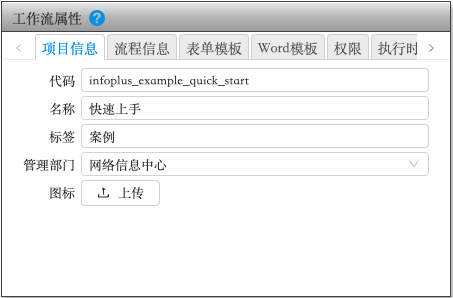
# 主管部门
面板配置项Department,该流程的主管部门会显示在表单渲染页上,用于用户明确流程有问题时该找哪个部门反馈,仅面板可配置。
# 联系方式
面板配置项Contact,会显示在表单渲染页上用于用户反馈,配置联系方式需符合规范,具体参见此处,仅面板可配置。
# 开发者
面板配置项Developer,请填写开发公司名称以及项目主管联系方式,对于网络信息中心对接的流程请添加信息化专员,中心开发的流程请直接添加开发者姓名和信息化专员,仅面板可配置。
# 标签
面板配置项Tags,用于应用分类,详细说明请参见工作流编辑器中关于工作流属性中的标签部分。工作流编辑器或者IDE流程面板中都可以修改。
# 授权范围
面板配置项Scopes,调用API所需预授权的Scopes,参见InfoPlusAPIs。
例如需要以代码方式发起需要配置sys_start,需要以代码方式执行流程需要配置sys_process_edit。
# 可见
面板配置项Visible,流程可办是否在交我办中可见,对于一些不可被用户发起的流程(允许代码方式发起、以带参数链接发起或者是个匿名流程)可设置为False,仅面板可配置。
# 单例
面板配置项Singleton,如果设置为True则每个用户对于此应用只能发起一个活跃的实例,该实例结束后方可再发起,注意该属性只针对某个版本,多个版本同一个用户还是可以发起多实例的,仅面板可配置。
# 主题
面板配置项Theme,如果该流程定制了某个主题就配置,一般都无须配置,仅面板可配置。
# 实例名称
流程的实例名称会显示在交我办办事大厅的待办和已办中,作为这个事项的名称显示,这可以让用户快速识别事项内容,实例名称的规范可参见此处。实例名称仅在工作流编辑器内可编辑。
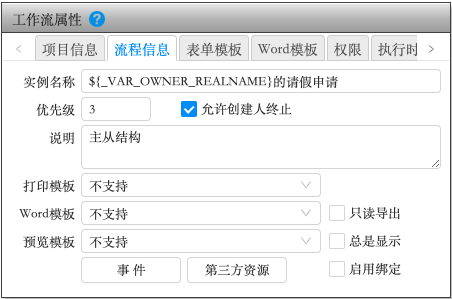
实例名称使用${变量名/前/后缀/默认值}用来引用表单数据,现在让我们看一下快速上手案例中的实例名称设置
${_VAR_OWNER_REALNAME}的${fieldType_Name///请假}申请
其中${_VAR_OWNER_REALNAME}是申请人姓名,${fieldType_Name///请假}表示当用户选择了请假类型时就显示请假类型,否则默认显示"请假"两个字。例如当张三用户选择了事假时,实例名称为张三的事假申请,如果张三尚未选择请假类型,此时实例名称就是张三的请假申请了。更多的实例命名案例请点这里查看。
如果流程实例名过于复杂,使用${变量名/前/后缀/默认值}的语法无法实现可用Messenger在每个步骤Doing事件里计算实例名称赋给一个表单字段,然后实例名称用这个字段来显示即可。